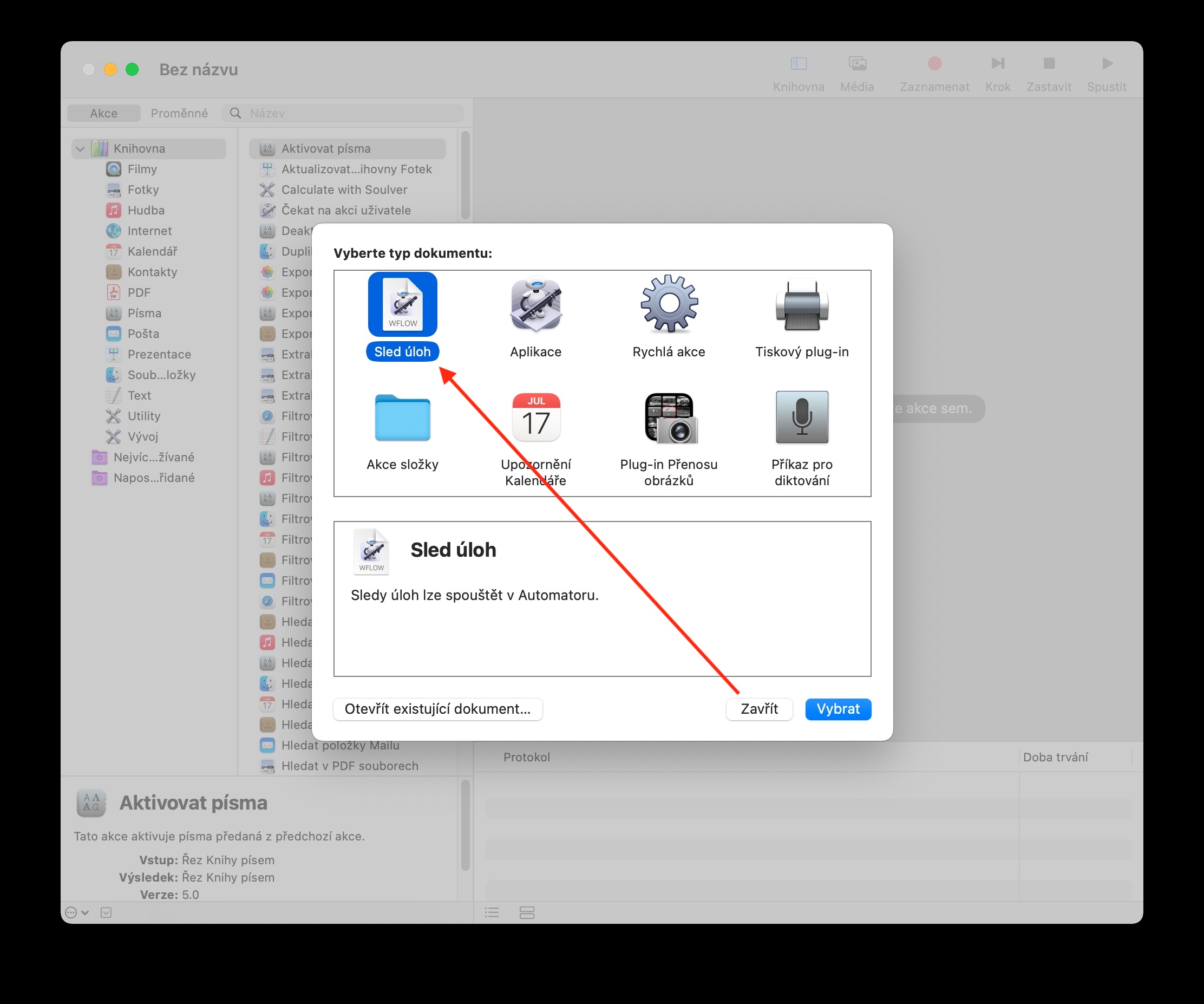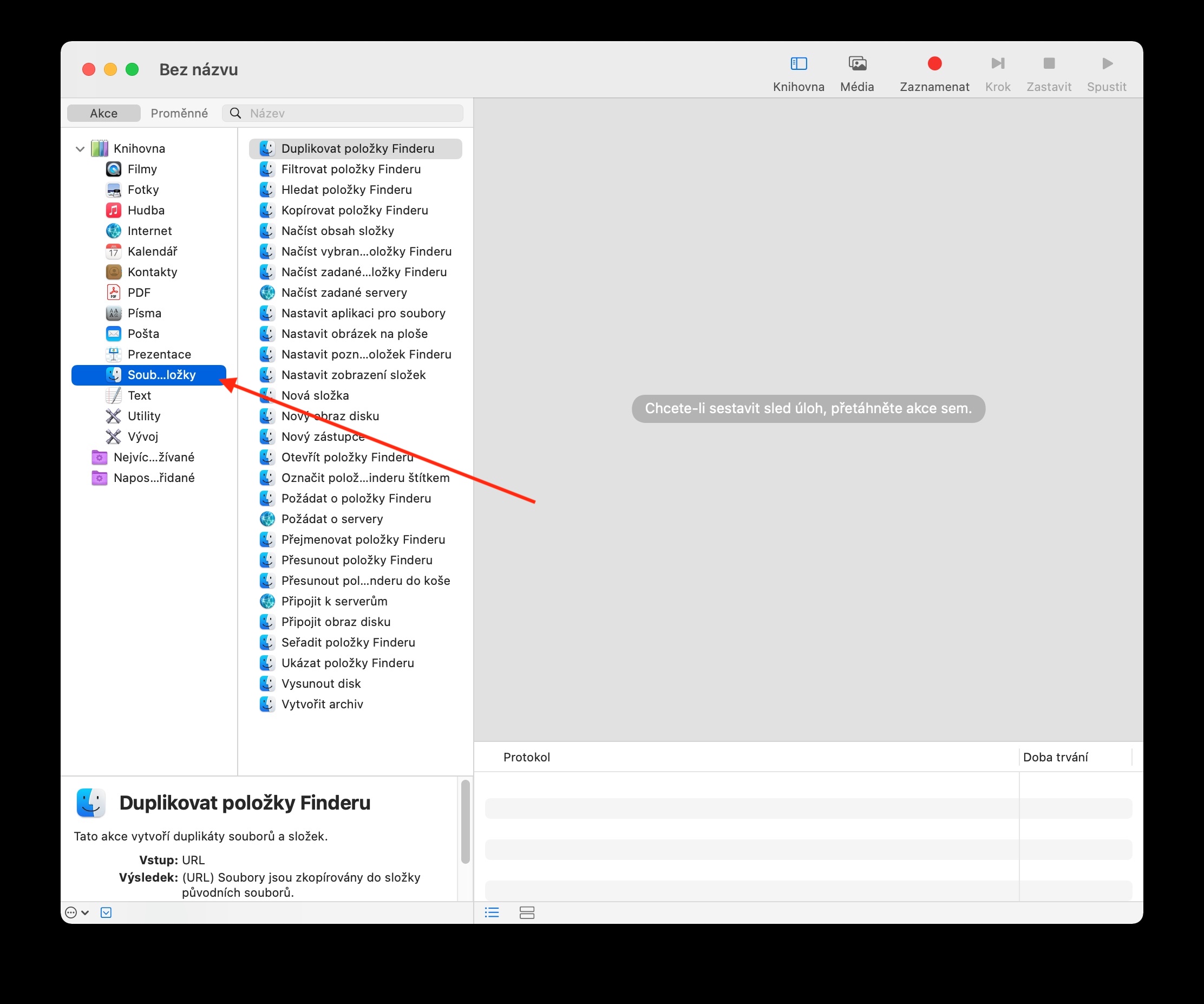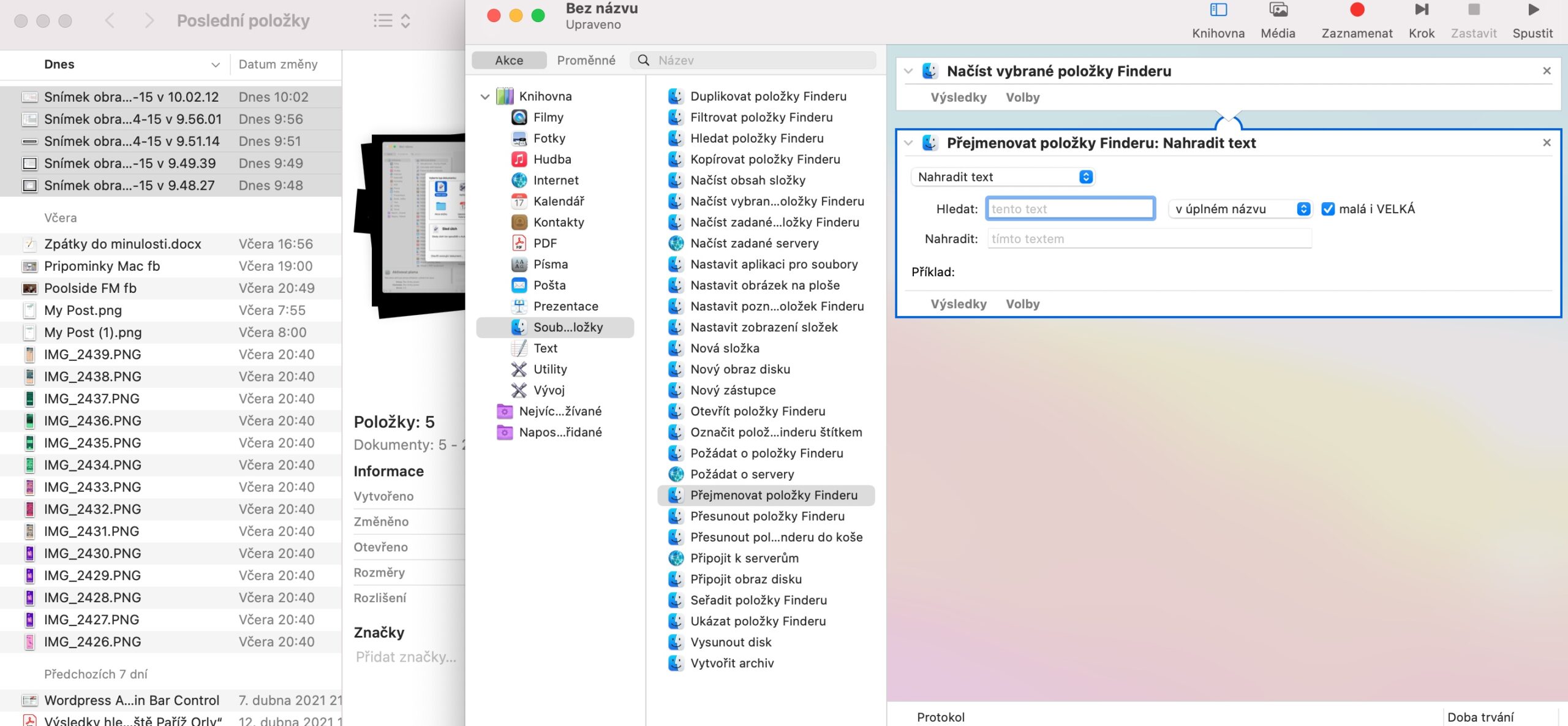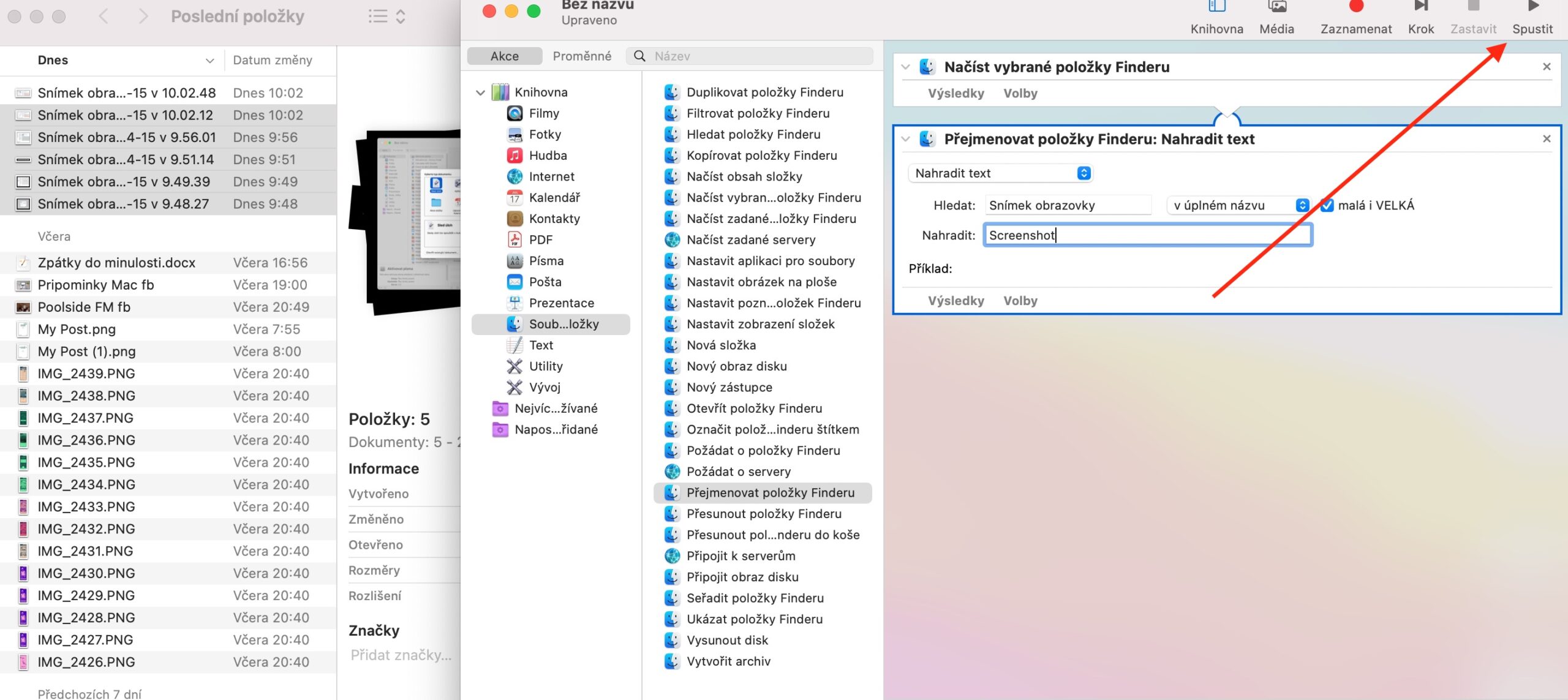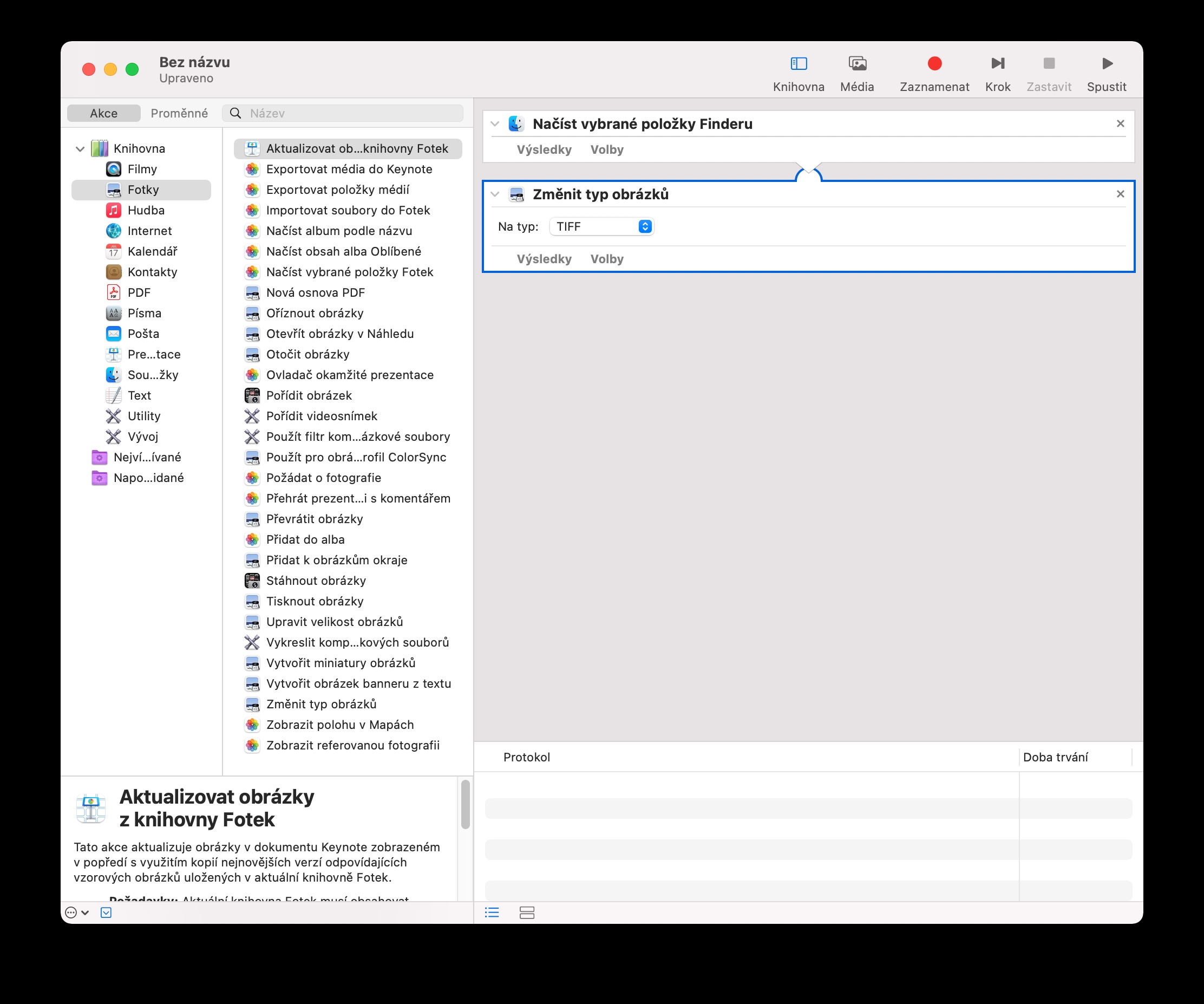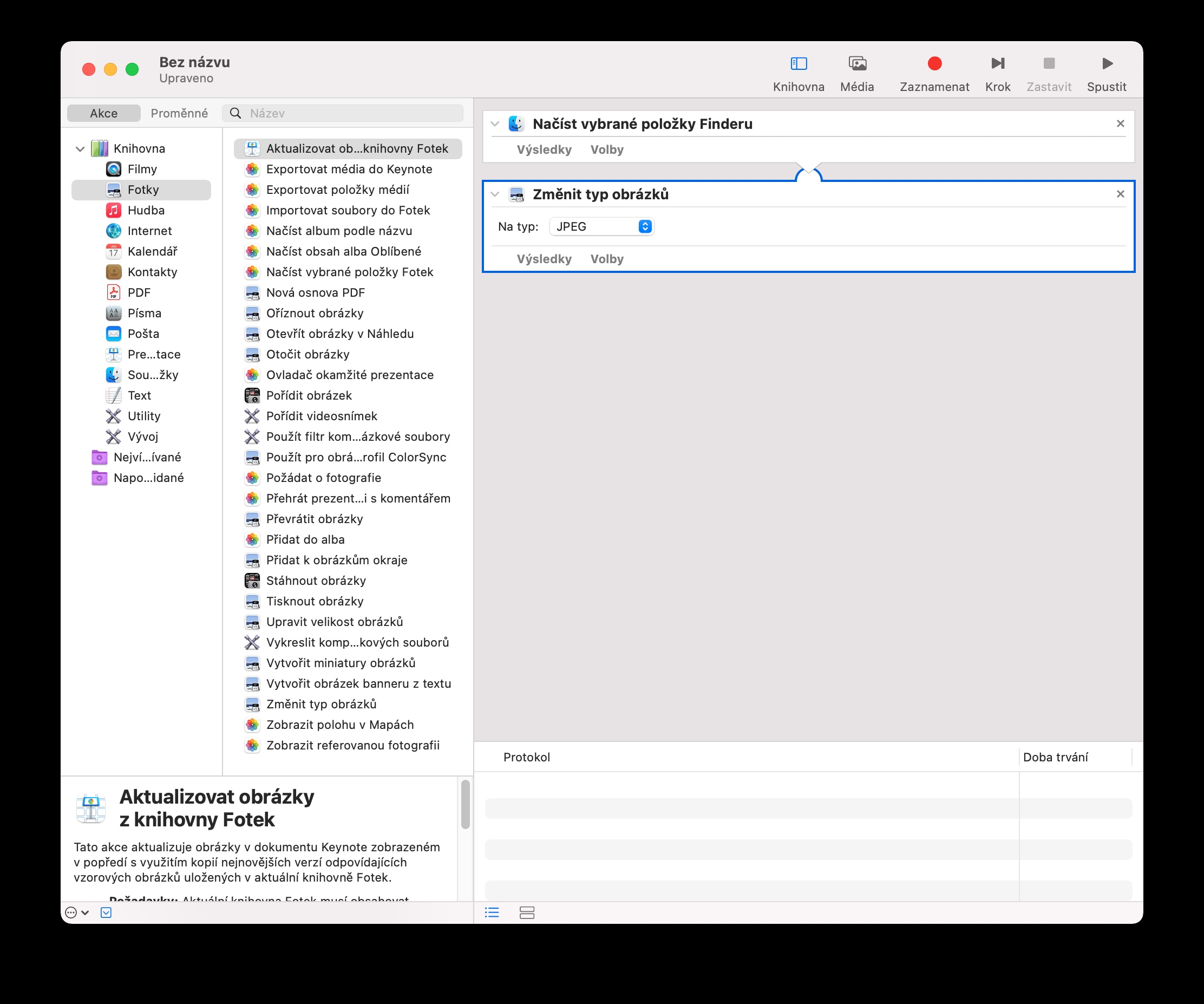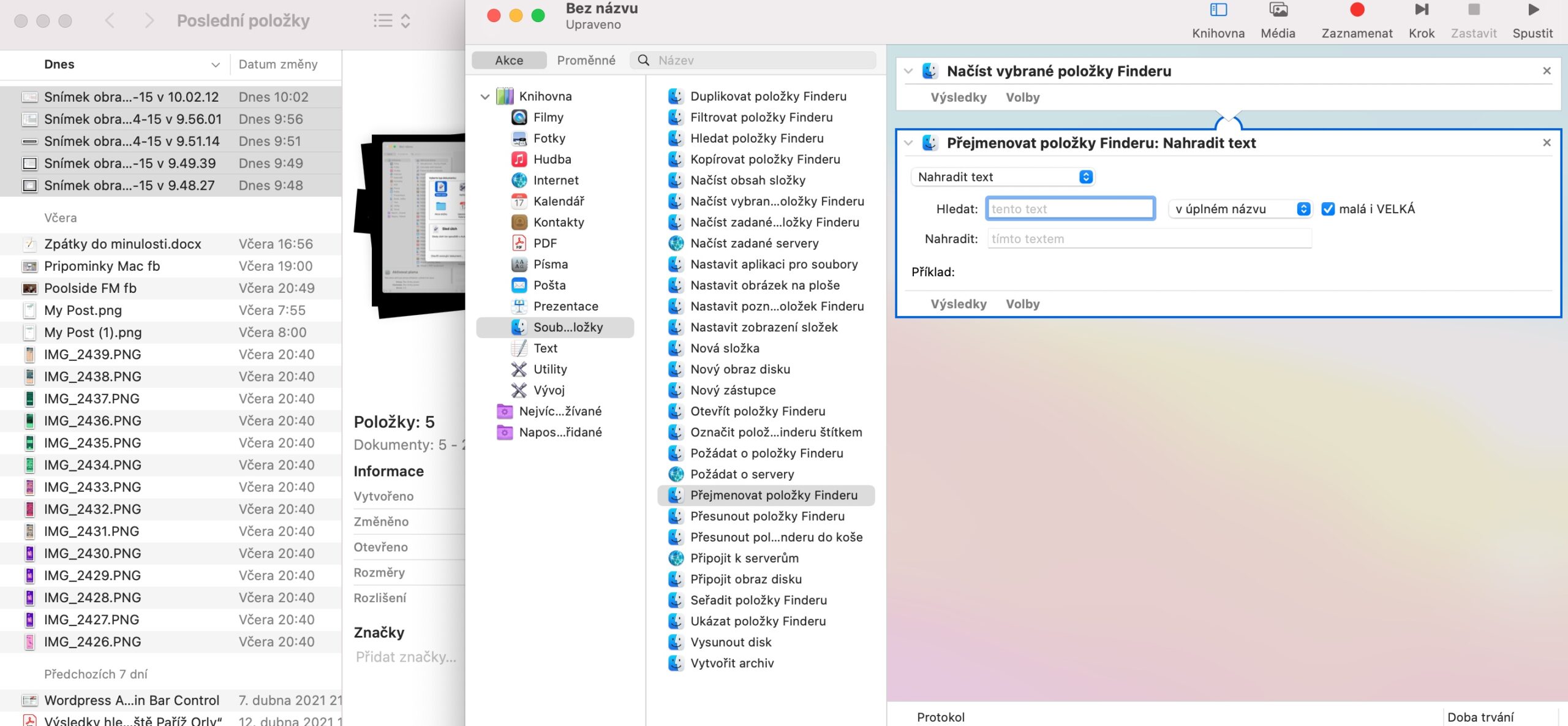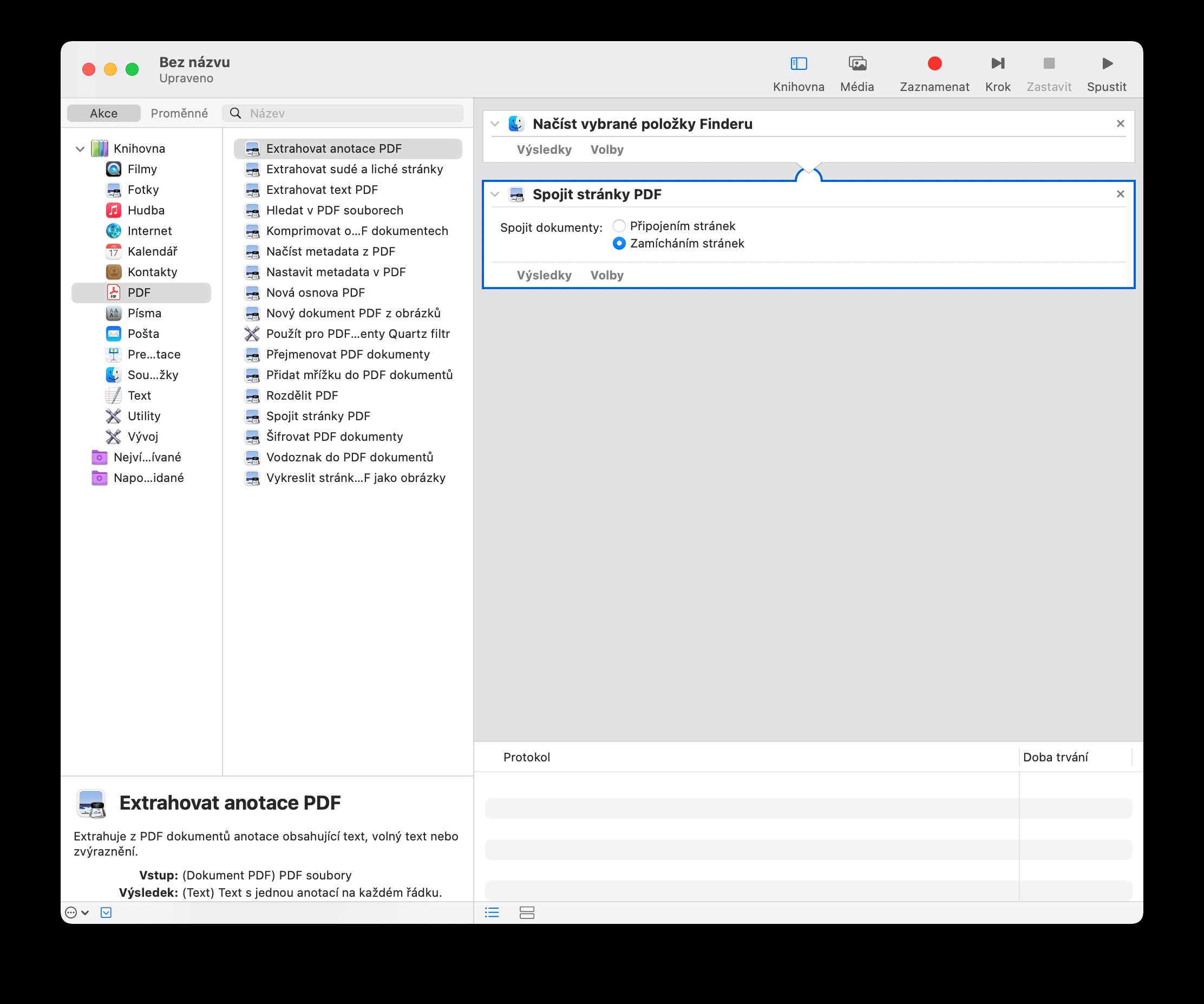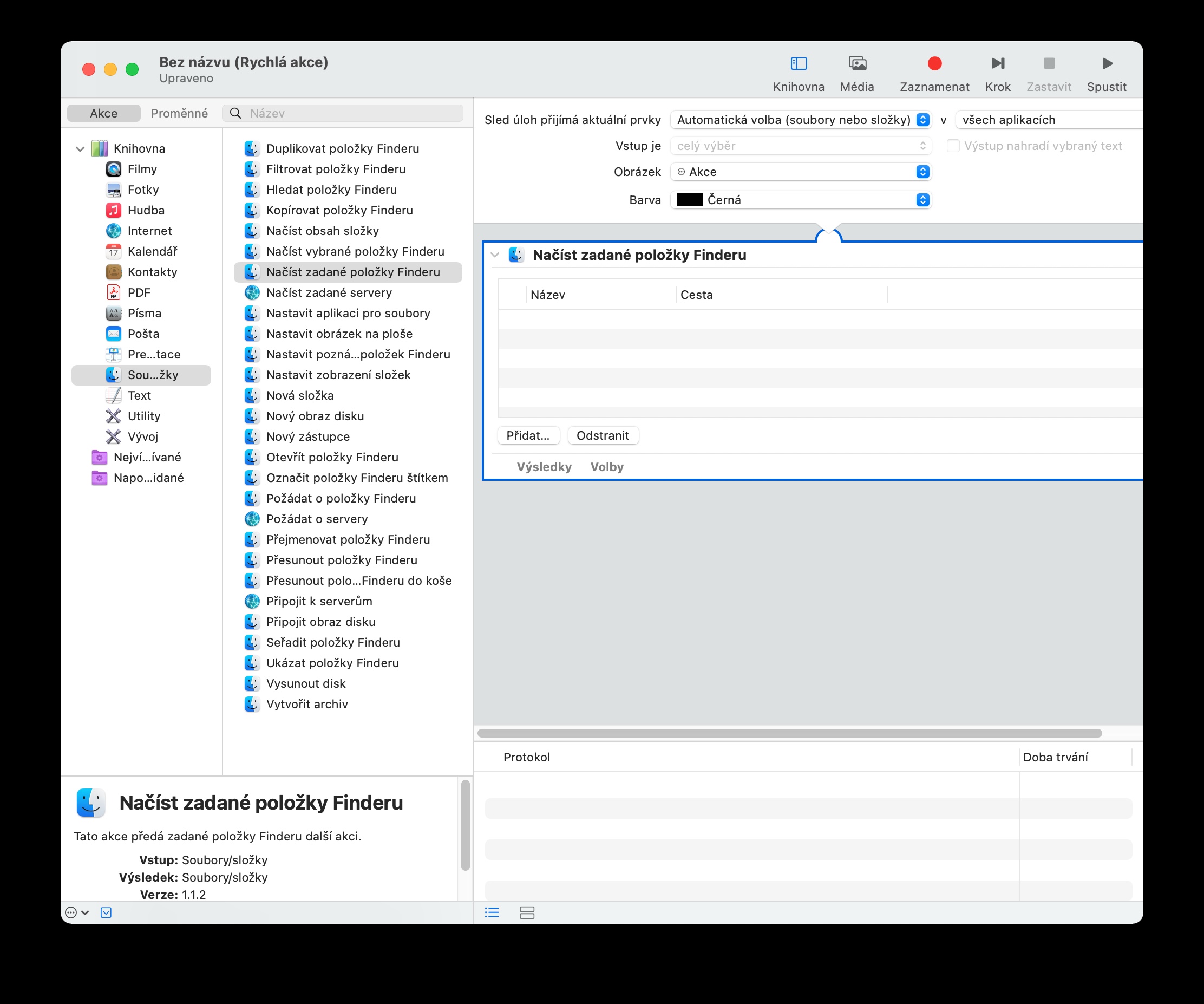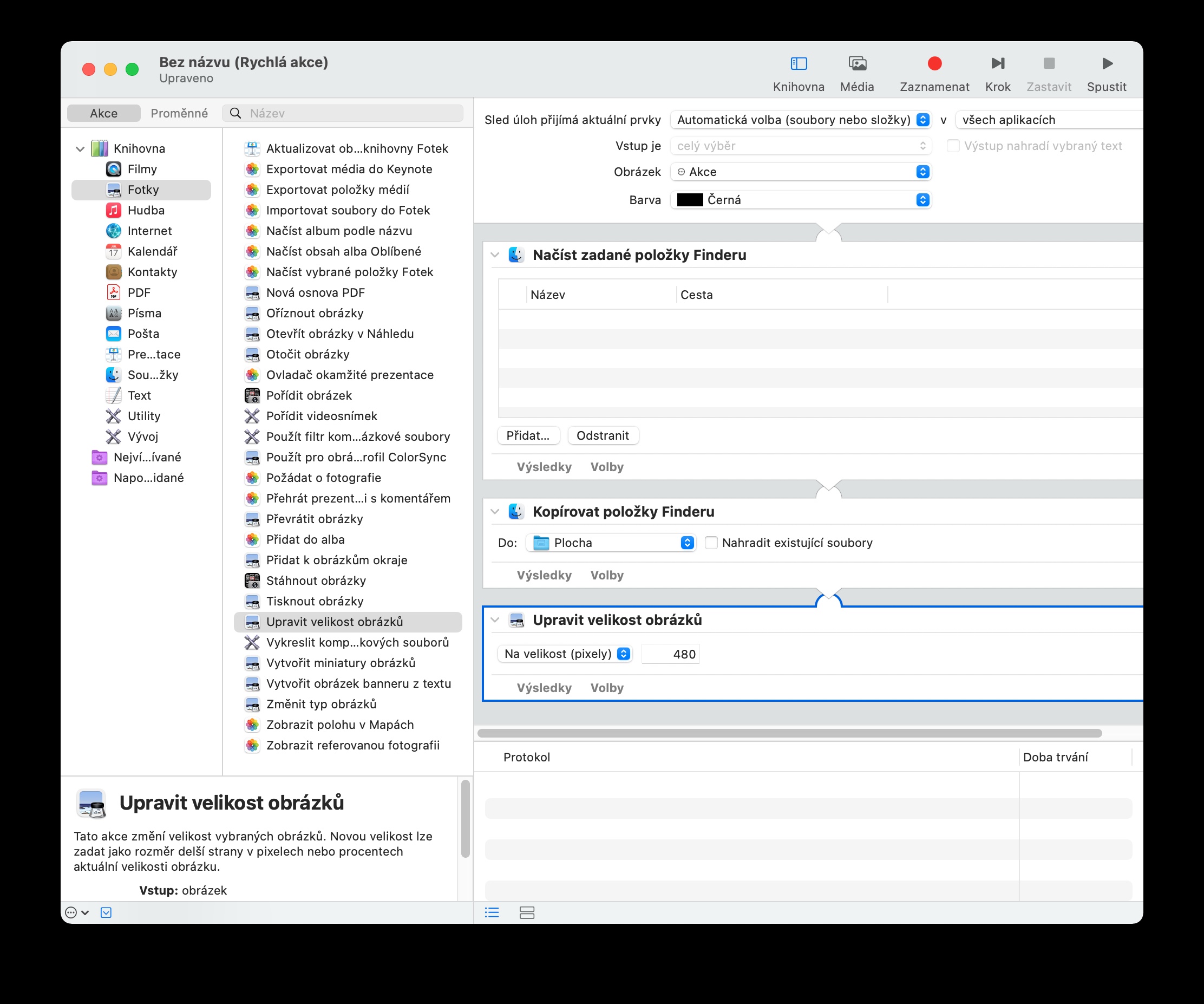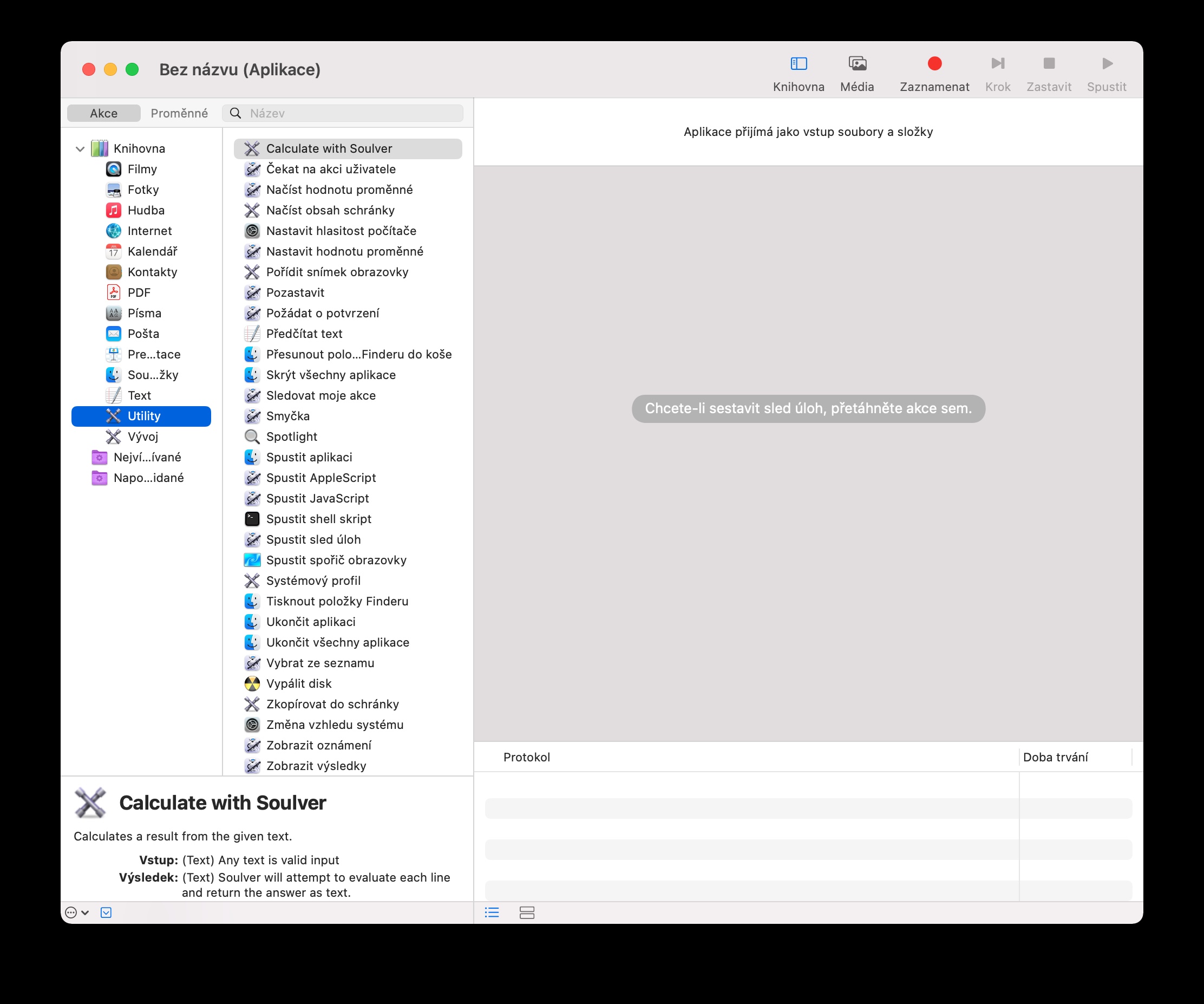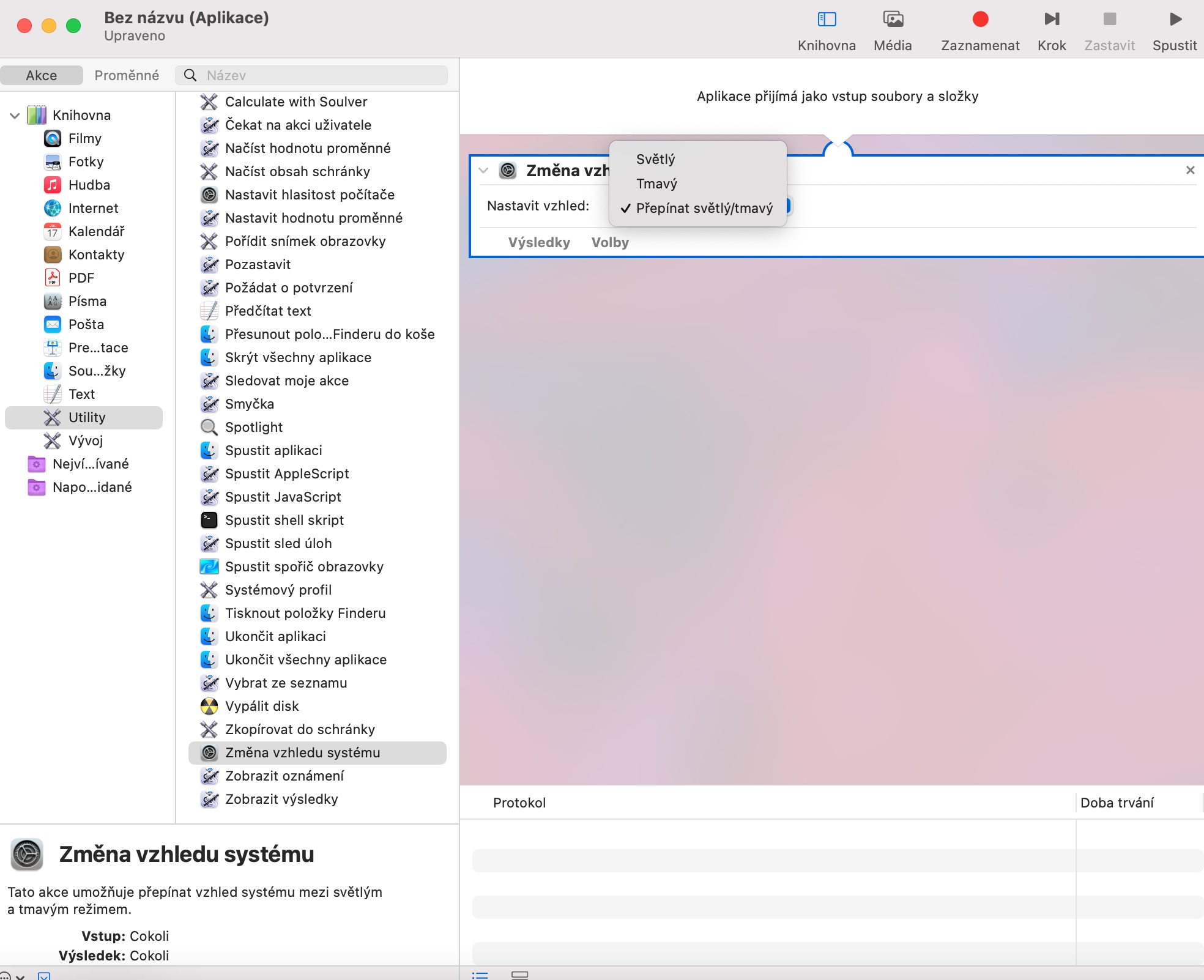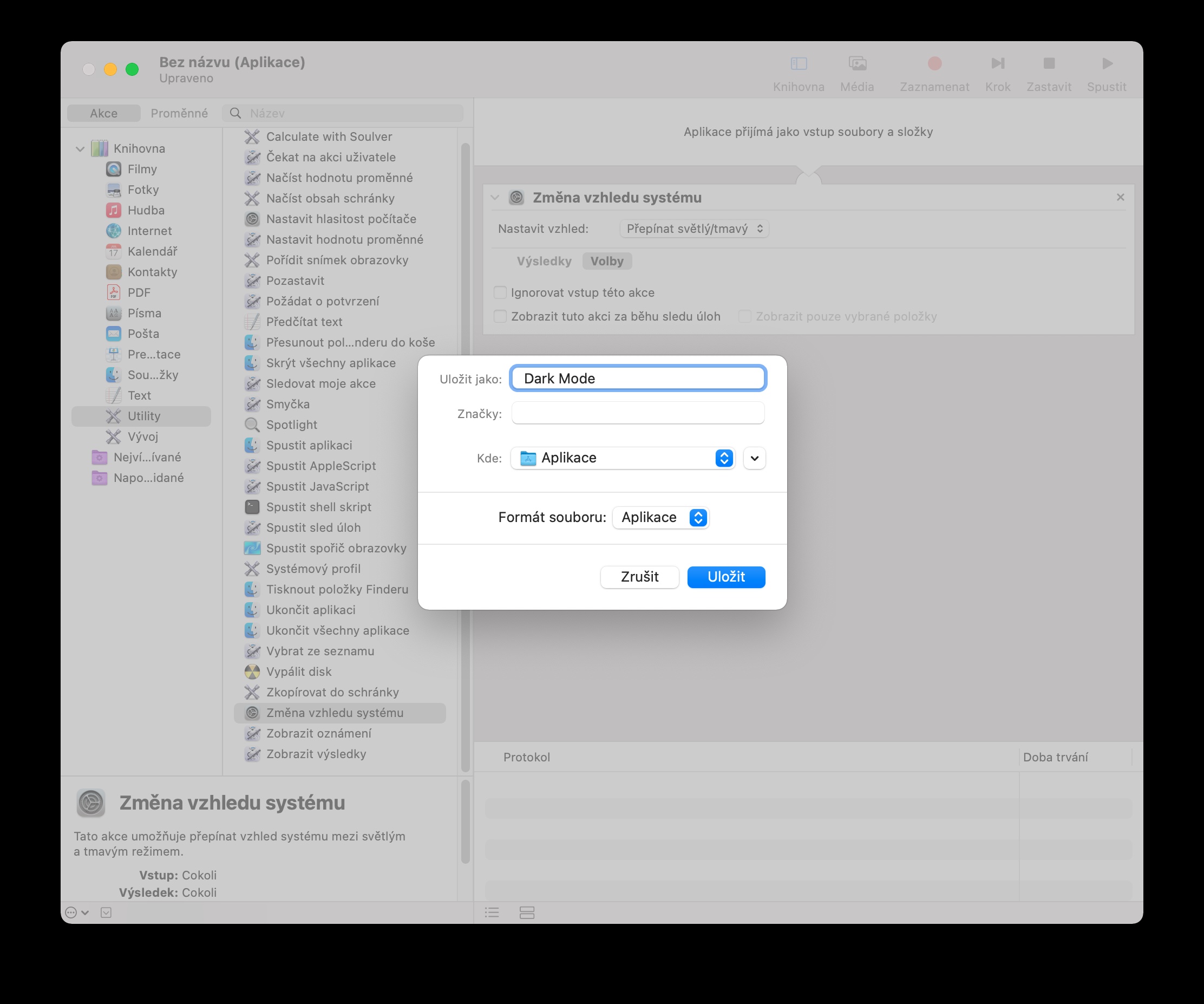Automator saepe inter applicationes iniquissimas in Mac negligitur. Multi credunt automatorem instrumentum esse provectioribus utentibus, sed veritas est paucas esse rationes quas etiam minus periti in Automatore tractare possunt.
Quod potest esse interest te

Missa lima renaming
Si vis creare modum renaming lima in Mac tua, satus Automator et eligere Negotium series. V panel in sinistram click in tab Actio et in sectione Bibliotheca eligere Files et folders. Select an item ex secunda columna Onus lectus Finder items et trahunt eam ad fenestram principalem. tum e* eiusdem columnae eligere an item Rename Finder items et in gutta-down menu cum item Addere diem vel tempus eligere actio vis praestare atque intrant additional details. Curre it Finderlocum, ubi vis agendi, quod constitutum est, elige, et deinde v dextro angulo fenestra Click in Automator Satus.
Conversus imaginum files
Potes etiam modum facere ut lima ex forma in aliam in Automatorem in Mac. Post Automator incipiens, eligere Negotium series et in superiore sinistro cornu fenestra Eligere card pro automator Actio. In sectione Bibliotheca eligere Files et folders, Item in urna Onus lectus Finder items trahunt eam principalis fenestra. Go leftmost columna click Photos et in latus columnae eligere an item Mutare rationem imaginum. V stillabunt in menu desideravit file genus eligere. Ut seriei negotii utaris, tantum notas tabellas quas vis in locum electum converti et deinde v dextro angulo fenestra Automator ad datam operum seriem currere.
Merge PDF files
Plures tabellas PDF in Automator confundere potes. Etsi hoc munus pluribus variis applicationibus ad operandum huius generis documentis offertur, congruente officiorum serie creando, actio vere simplex et velox erit. Post Automator incipiens, eligere Negotium series quod superiore sinistro cornu fenestra click in tab Actio. In sectione Bibliotheca eligere Files et folders, quod columna a dextra eligere an item Onus lectus Finder items et trahunt ad dextram ad fenestram. IN' menu in extremis click PDFapud latus columnae eligere Merge paginas PDF. Elige utrum paginas coniungere velis an miscere.
Resize imagines
Si non vis imaginum imaginum resize, exempli gratia, in Praevisione vernacula, actionem in Automatore ad hoc facere potes. Satus Automator et eligere hoc tempore Velox opus. V superiore sinistro cornu fenestra Elige automator Actio et in sectione Bibliotheca eligere Files et folders. Go columnas ad dextram eligere Onerantes certa Finder items trahunt eam fenestra a dextra. Movere ad columna ad sinistram, click Photoset in latus columnae eligere an item Magnitudinem imagines adjust – Post hoc tantum debes intrare ambitum necessariorum.
Dock modus in tenebris
Visne simplicem transitum ad obscurum vel levem modum creare in Automatore quo in Navale tuo uti potes? Non forsit. Satus Automator et eligere Applicationem. V superiore sinistro cornu fenestra Elige automator Actio et in sectione Bibliotheca eligere utilitatem. V columnas ad dextram eligere an item Mutata specie systematis trahunt eam fenestra a dextra. V stillabunt in menu eligere Toggle lux / tenebris modusin ad summitatem toolbar tegumentum tuum Mac, deprime File et eligere Imponere. Exempli gratia, folder tabellae locationis eligere potes Applicationem. Tunc folder congruum aperi et item creatum ad Navale trahe, ubi celeriter commutas modos inter lucem ac tenebras cum strepita.